टोटल वीडियो कन्वर्टर को विभिन्न ऑडियो / वीडियो फ़ाइल स्वरूपों को बदलने और पूर्वावलोकन करने के लिए डिज़ाइन किया गया है। कार्यक्रम एक शक्तिशाली रूपांतरण एल्गोरिथ्म से लैस है जो आपको फ़ाइलों को जल्दी और मज़बूती से परिवर्तित करने की अनुमति देता है।
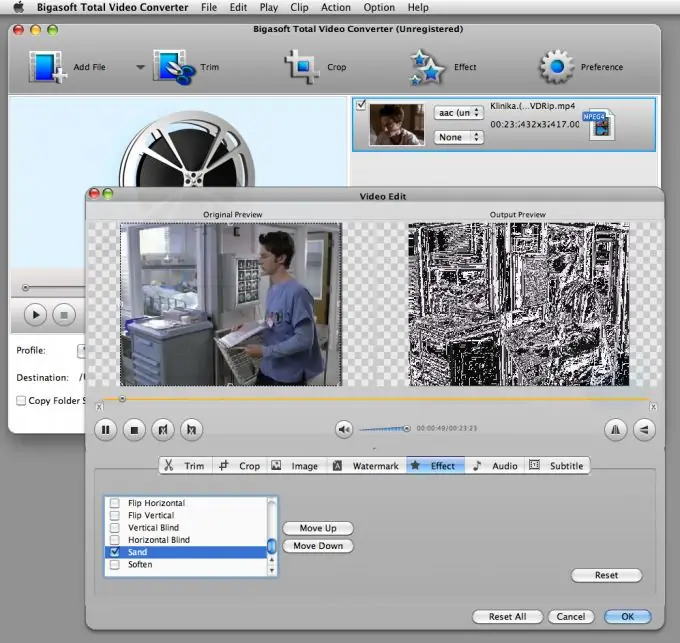
ज़रूरी
- - संगणक;
- - कुल वीडियो कनवर्टर कार्यक्रम।
निर्देश
चरण 1
इस लिंक पर जाओ वीडियो परिवर्तित करने के लिए कुल वीडियो कनवर्टर डाउनलोड करने के लिए https://siava.ru/share/362214। फ़ील्ड में पुष्टिकरण कोड (संख्याओं की यादृच्छिक संख्या) दर्ज करें। "सबमिट" बटन पर क्लिक करें। फ़ाइल के पूरी तरह से डाउनलोड होने तक प्रतीक्षा करें, प्रोग्राम की स्थापना फ़ाइल चलाएँ, इसे अपने कंप्यूटर पर स्थापित करें
चरण 2
मुख्य मेनू से या डेस्कटॉप / त्वरित लॉन्च पर शॉर्टकट से कुल वीडियो कनवर्टर लॉन्च करें। वीडियो को कनवर्ट करने के लिए फ़ाइल का चयन करने के लिए टूल्स बटन या न्यू टास्क प्रोग्राम के किसी अन्य संस्करण में क्लिक करें, फिर उन्नत टूल आइटम का चयन करें, दिखाई देने वाले संवाद बॉक्स में, फाइलों को मिलाएं कमांड पर क्लिक करें।
चरण 3
फिर दिखाई देने वाली अगली विंडो में, फ़ाइलें जोड़ें बटन पर क्लिक करें, उस फ़ाइल का चयन करें जिसे आप कनवर्ट करना चाहते हैं। कार्यक्रम आपको विभिन्न स्वरूपों की फ़ाइलों को परिवर्तित करने की अनुमति देता है, उदाहरण के लिए, 3gp, mp4, psp, iPod, swf, flv, DVD, VCD, mp3, ac3, ogg, wav, aac, से फ़ाइलों को "रिप" करना भी संभव है डीवीडी, ऑडियो सीडी के साथ काम करते हैं और मीडिया फाइलों को मोबाइल फोन द्वारा समर्थित प्रारूपों में परिवर्तित करते हैं।
चरण 4
उस प्रारूप का चयन करें जिसे आप कुल वीडियो कनवर्टर (जैसे avi) में बदलना चाहते हैं। अगला, अगली विंडो में, ध्वनि की गुणवत्ता (यदि आप एक ऑडियो फ़ाइल परिवर्तित कर रहे हैं) या वीडियो की गुणवत्ता (यदि आप एक वीडियो फ़ाइल परिवर्तित कर रहे हैं) का चयन करें। उन्नत सेटिंग्स का चयन करने के लिए, सेटिंग्स बटन पर क्लिक करें। कनवर्ट की गई फ़ाइल को सहेजने के लिए पथ बदलने के लिए, फ़ाइल का नाम चुनें।
चरण 5
अभी कनवर्ट करें बटन पर क्लिक करें और रूपांतरण समाप्त होने तक प्रतीक्षा करें। वीडियो फ़ाइल से ध्वनि निकालने के लिए, प्रोग्राम में वीडियो और ऑडियो निकालें कमांड का चयन करें, फ़ाइल का पथ निर्दिष्ट करें। वीडियो आइटम के बगल में स्थित बॉक्स को अनचेक करें, ऑडियो आइटम के बगल में स्थित चेकबॉक्स को छोड़ दें, फ़ाइल को सहेजने के लिए पथ निर्दिष्ट करें, अभी कनवर्ट करें बटन पर क्लिक करें।







